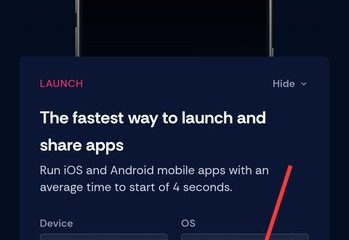การแคสต์ Oculus Quest 2 ของคุณไปยังพีซีช่วยให้คุณตรวจสอบการเล่นเกม บันทึกเซสชัน หรือแบ่งปันประสบการณ์ VR ของคุณบนหน้าจอที่ใหญ่ขึ้น กระบวนการนี้ยังคงความเรียบง่ายเมื่อคุณใช้การแคสต์ของเบราว์เซอร์, Air Link หรือสาย USB-C
คู่มือนี้จะอธิบายวิธีการแคสต์ทุกวิธี อธิบายสิ่งที่คุณต้องการ และแก้ไขปัญหาความล่าช้า การตัดการเชื่อมต่อ และปัญหาด้านเสียงอย่างรวดเร็ว คุณยังได้รับเคล็ดลับด้านประสิทธิภาพที่ช่วยให้คุณหลีกเลี่ยงปัญหาภาพกระตุกและวิดีโอคุณภาพต่ำ แต่ก่อนที่คุณจะเริ่มต้น ตรวจสอบให้แน่ใจว่าคุณมีสิ่งต่อไปนี้
พีซี Windows 10 หรือ 11 ที่อัปเดตแล้ว เครือข่าย WiFi 5 หรือ WiFi 6 ที่แข็งแกร่งหรือสายเคเบิล USB-C 3.x หากคุณต้องการการเชื่อมต่อแบบมีสาย อัปเดตซอฟต์แวร์ชุดหูฟัง Quest 2 ของคุณและแอป Meta PC
1) ส่ง Oculus Quest 2 ไปยังพีซีผ่านเว็บเบราว์เซอร์
บนพีซีของคุณ ให้เปิดเบราว์เซอร์ของคุณ ไปที่หน้าการหล่อ Meta อย่างเป็นทางการ และลงชื่อเข้าใช้ด้วยบัญชีเดียวกับที่คุณใช้บนชุดหูฟัง Quest 2 สามารถมองคอมพิวเตอร์ของคุณเป็นเป้าหมายในการร่าย
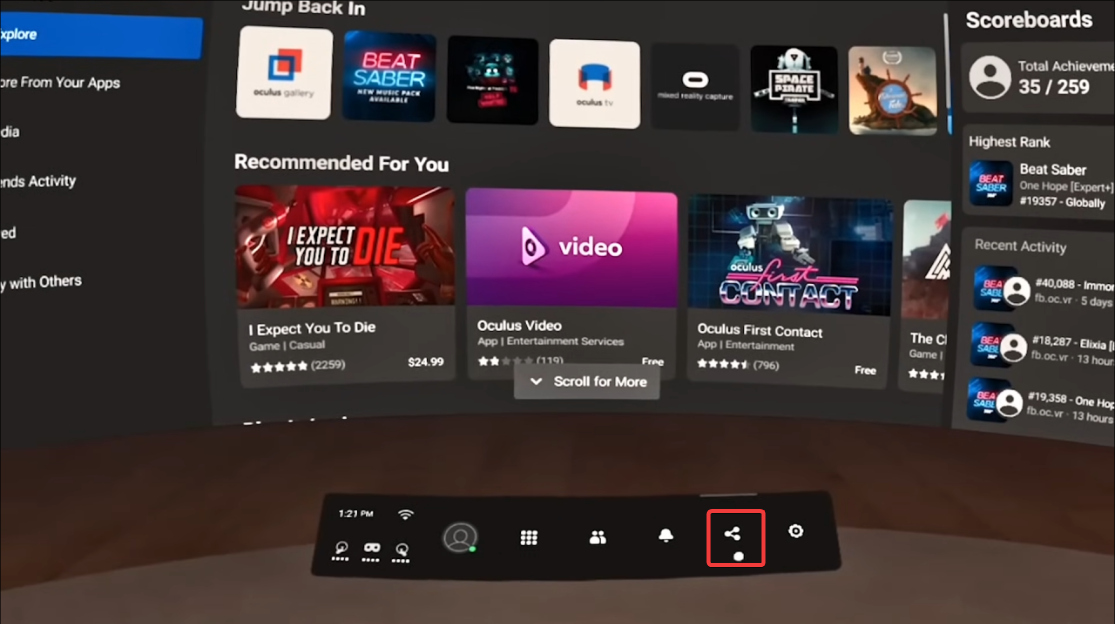
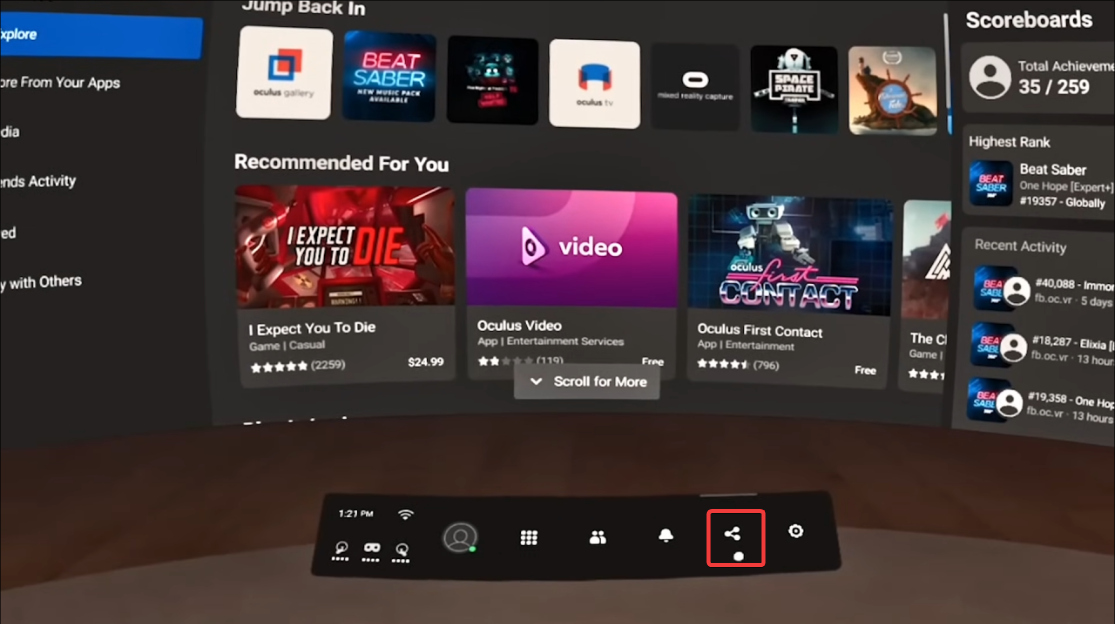
ถัดไป ใส่ Quest 2 กดปุ่ม Meta เพื่อเปิดเมนูสากล เลือก แบ่งปัน เลือก Cast และเลือกพีซีของคุณจากรายการ เพื่อให้ชุดหูฟังเริ่มสะท้อนมุมมองไปยังแท็บเบราว์เซอร์ เมื่อคุณเสร็จสิ้น ให้เปิดเมนูแชร์อีกครั้งบนชุดหูฟัง เลือกหยุดแคสต์ และยืนยันว่าการสตรีมสิ้นสุดอย่างเรียบร้อยโดยไม่มีการตัดการเชื่อมต่อกะทันหัน
2) แคสต์แบบไร้สายโดยใช้ Air Link
สวมชุดหูฟัง เปิดการตั้งค่า ไปที่ส่วนที่ควบคุม PC VR หรือ Air Link และเปิด Air Link เพื่อให้ Quest 2 สามารถค้นหาพีซีของคุณผ่าน WiFi ได้ ถัดไป บนคอมพิวเตอร์ของคุณ เปิดแอป Meta PC และเปิดแท็บอุปกรณ์
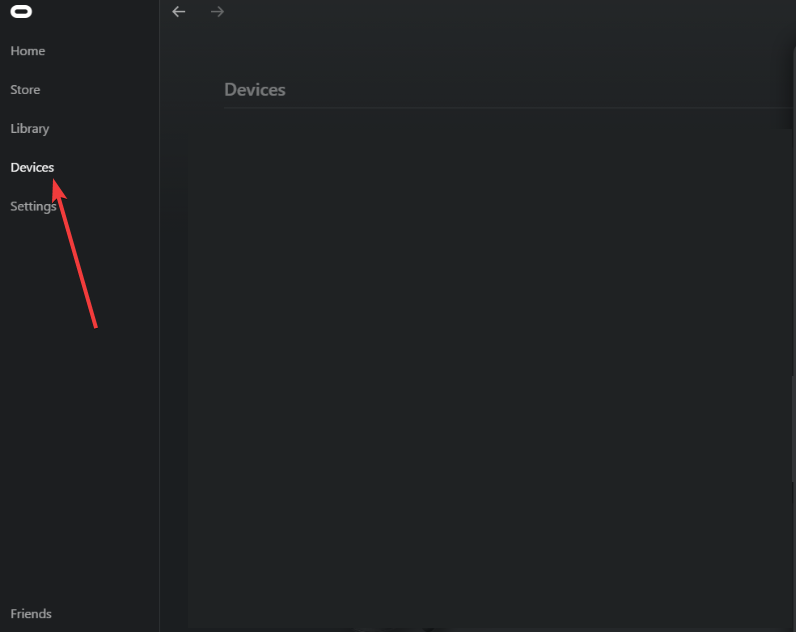
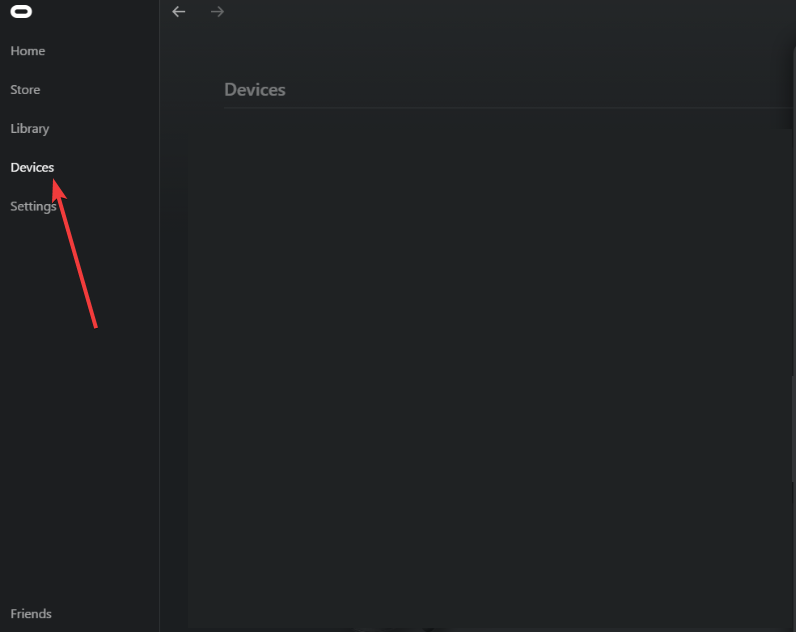
ตอนนี้ เลือกชุดหูฟังของคุณ และยืนยันคำขอจับคู่เพื่อให้ Air Link เชื่อถือพีซีและสามารถเชื่อมต่อโดยอัตโนมัติในครั้งถัดไป กลับเข้าไปในชุดหูฟัง เริ่ม Air Link จากพื้นที่การดำเนินการด่วนหรือการตั้งค่า รอให้เดสก์ท็อปพีซีหรืออินเทอร์เฟซ PC-VR ปรากฏขึ้น จากนั้นใช้หน้าต่างพีซีปกติบนจอภาพของคุณเพื่อดูมุมมองชุดหูฟังแบบมิเรอร์
3) แคสต์ด้วยสายเคเบิล USB-C (Oculus Link)
เสียบปลายด้านหนึ่งของสายเคเบิล USB-C 3.x เข้ากับพอร์ต USB ความเร็วสูงบนพีซีของคุณ เชื่อมต่อปลายอีกด้านเข้ากับ Quest 2 และตรวจสอบให้แน่ใจว่าช่องใส่สายเคเบิล อย่างมั่นคงเพื่อให้พีซีตรวจพบชุดหูฟังได้อย่างถูกต้อง


เมื่อมีข้อความปรากฏขึ้นภายในชุดหูฟังเพื่อขอสิทธิ์การเข้าถึง USB หรือการแก้ไขจุดบกพร่อง ให้เลือกอนุญาตเพื่อให้แอป PC สามารถพูดคุยกับ Quest 2 และสตรีมวิดีโอผ่านสายเคเบิลได้
สุดท้าย บนพีซี ให้เปิดแอป Meta แล้วคลิกตัวเลือกเพื่อเปิดใช้งานลิงก์ ยอมรับข้อความแจ้งที่ปรากฏในชุดหูฟังเพื่อให้อินเทอร์เฟซ PC-VR เปิดใช้งานและจำลองไปยังหน้าต่างเดสก์ท็อปของคุณ
ดาวน์โหลดและติดตั้งแอปมิเรอร์ที่เชื่อถือได้บนพีซีของคุณ จากนั้นทำตามวิซาร์ดการตั้งค่าเพื่อให้สามารถตรวจจับ Quest 2 และขออนุญาตในการมิเรอร์หน้าจอชุดหูฟัง จากนั้น ใช้ตัวเลือกการเชื่อมต่อของแอปเพื่อเชื่อมโยงชุดหูฟังแบบไร้สายผ่านเครือข่ายท้องถิ่นของคุณหรือผ่านสาย USB และรอให้ตัวอย่างการมิเรอร์ปรากฏขึ้นเพื่อให้คุณทราบว่าการเชื่อมต่อใช้งานได้
การแก้ไขปัญหาการแคสต์ทั่วไป
พีซีไม่แสดงเป็นเป้าหมายการแคสต์: ยืนยันว่าคุณลงชื่อเข้าใช้ด้วยบัญชี Meta เดียวกันทั้งบนพีซีและชุดหูฟัง ตรวจสอบว่าเบราว์เซอร์อนุญาตสิทธิ์ไซต์ที่จำเป็น และผ่อนคลายกฎไฟร์วอลล์ที่เข้มงวดชั่วคราวเพื่อให้ชุดหูฟังสามารถค้นพบคอมพิวเตอร์ได้ เครือข่ายของคุณ หน้าจอเป็นสีดำหรือไม่มีเสียง: รีเฟรชแท็บแคสต์ อัปเดตไดรเวอร์กราฟิก จากนั้นเปิดขึ้นมาสั้นๆ จากนั้นปิดเมนูสากลในชุดหูฟังเพื่อให้สตรีมรีสตาร์ทอย่างเรียบร้อย แคสต์ตัดการเชื่อมต่อแบบสุ่ม: ตรวจสอบความแออัดของ WiFi จากเครือข่ายใกล้เคียง เชื่อมต่อสายอีเธอร์เน็ตของพีซีของคุณใหม่หรือย้ายเราเตอร์ และชาร์จชุดหูฟังให้สูงกว่า 30 เปอร์เซ็นต์ เพื่อให้ฟีเจอร์ประหยัดพลังงานไม่รบกวนการเชื่อมต่อ แก้ไขเสียงกระตุกหรือดีเลย์: บน Windows ให้เปลี่ยนอุปกรณ์เล่นเป็นลำโพงหรือชุดหูฟังที่คุณต้องการ จากนั้นเชื่อมต่ออุปกรณ์เสียง Bluetooth อีกครั้ง และรีสตาร์ทการแคสต์เพื่อให้ไปป์ไลน์เสียงรีเฟรชและซิงค์อย่างถูกต้อง
เคล็ดลับในการเพิ่มประสิทธิภาพการแคสต์
ปรับปรุงเงื่อนไข WiFi: ย้ายพีซีและเราเตอร์ของคุณเข้ามาใกล้กัน สลับเราเตอร์และชุดหูฟังเป็นเครือข่าย 5 GHz และเลือกเชื่อมต่อพีซีกับเราเตอร์ด้วยอีเทอร์เน็ต เพื่อให้การแคสต์แบบไร้สายมีแบนด์วิดท์ที่เสถียรมากขึ้น ลดภาระของชุดหูฟังหรือพีซี: ปิดแอปพื้นหลังที่ไม่ได้ใช้ ลดความละเอียดและการตั้งค่ากราฟิกในเกม VR ของคุณ และเปิดเฉพาะแท็บเบราว์เซอร์ที่จำเป็นไว้ เพื่อให้ทั้งพีซีและ Quest 2 มุ่งเน้นไปที่นักแสดงและเกม ใช้การ์ดจับภาพแทน: การ์ดจับภาพให้การสตรีมที่มีเวลาแฝงต่ำ เมื่อการส่งซอฟต์แวร์ประสบปัญหาบนเครือข่ายของคุณ หรือเมื่อคุณต้องการอัตราเฟรมที่สม่ำเสมอมากขึ้นสำหรับการถ่ายทอดสด
คำถามที่พบบ่อย
การแคสต์ส่งผลต่อประสิทธิภาพการเล่นเกมหรือไม่ ใช่ การแคสต์จะเพิ่มภาระงานของ GPU และเครือข่าย และการแคสต์ลิงก์แบบใช้สายมักจะเพิ่มค่าใช้จ่ายน้อยที่สุดเมื่อเทียบกับวิธีไร้สาย
คุณสามารถแคสต์ Quest 2 ไปยังพีซีที่ไม่มี WiFi ได้หรือไม่ ได้ คุณสามารถใช้สาย USB-C กับ Oculus Link ซึ่งจะหลีกเลี่ยงเครือข่ายไร้สายและอาศัยการเชื่อมต่อแบบมีสายโดยตรงระหว่างชุดหูฟังและพีซี
ทำไม การแคสต์ของฉันล่าช้าหรือไม่ ความล่าช้ามักมาจาก WiFi ที่อ่อนแอ การรบกวน หรืองานในเบื้องหลังที่หนักหน่วง และคุณมักจะแก้ไขโดยใช้อีเทอร์เน็ต การปิดแอปที่ไม่ได้ใช้ หรือลดการตั้งค่าคุณภาพวิดีโอ
ฉันสามารถส่งไปยังหลายหน้าจอพร้อมกันได้หรือไม่ วิธีการส่งอย่างเป็นทางการรองรับเป้าหมายการแคสต์ที่ใช้งานอยู่เพียงครั้งละหนึ่งเป้าหมาย ดังนั้นคุณจึงไม่สามารถสะท้อน Quest 2 ไปยังอุปกรณ์หลายเครื่องพร้อมกันได้โดยไม่ต้องใช้เครื่องมือพิเศษ
สรุป
ใช้การแคสต์ของเบราว์เซอร์เพื่อการตั้งค่าที่เร็วที่สุดบนอุปกรณ์ของคุณ พีซี ลองใช้ Air Link เมื่อคุณต้องการแคสต์ PC-VR แบบไร้สาย ใช้การเชื่อมต่อ USB-C เพื่อความเสถียรและลดความหน่วงระหว่างเซสชันที่ยาวนาน เลือกเครื่องมือของบุคคลที่สามหากคุณต้องการการมิเรอร์และการควบคุมคุณภาพเพิ่มเติม เพิ่มประสิทธิภาพ WiFi หรือใช้อีเธอร์เน็ตเพื่อลดความล่าช้าและการยกเลิกการเชื่อมต่อ บันทึกหรือสตรีมการแสดงผ่าน OBS หรือเครื่องมือบันทึก Windows ในตัว
บทสรุป
การแคสต์ Oculus Quest 2 ของคุณไปยังพีซีช่วยให้คุณควบคุมการบันทึก สตรีม และแชร์ประสบการณ์ VR ของคุณได้มากขึ้น การแคสต์เบราว์เซอร์ทำงานได้ดีสำหรับเซสชันที่รวดเร็ว ในขณะที่ Air Link และ USB-C Link จะเพิ่มความเสถียรและประสิทธิภาพที่ดีขึ้นเพื่อการเล่นที่ยาวนานขึ้น
เมื่อคุณปรับแต่งการตั้งค่าเครือข่ายและกราฟิกแล้ว การแคสต์จะยังคงราบรื่นและเชื่อถือได้แม้ในระหว่างเกม VR ที่เข้มข้น และคุณสามารถเลือกวิธีการที่ตรงกับฮาร์ดแวร์และการเชื่อมต่อของคุณมากที่สุด